 Web-Frontend
Web-Frontend
 View.js
View.js
 So erstellen Sie schnell ein statistisches Diagrammsystem unter dem Vue-Framework
So erstellen Sie schnell ein statistisches Diagrammsystem unter dem Vue-Framework
So erstellen Sie schnell ein statistisches Diagrammsystem unter dem Vue-Framework
Aug 21, 2023 pm 05:48 PM
So erstellen Sie schnell ein statistisches Diagrammsystem unter dem Vue-Framework
In modernen Webanwendungen sind statistische Diagramme ein wesentlicher Bestandteil. Als beliebtes Front-End-Framework bietet Vue.js viele praktische Tools und Komponenten, die uns beim schnellen Aufbau eines statistischen Diagrammsystems helfen k?nnen. In diesem Artikel wird erl?utert, wie Sie mit dem Vue-Framework und einigen Plug-Ins ein einfaches statistisches Diagrammsystem erstellen.
Zuerst müssen wir eine Vue.js-Entwicklungsumgebung vorbereiten, einschlie?lich der Installation des Vue-Gerüsts und einiger zugeh?riger Plug-Ins. Führen Sie den folgenden Befehl in der Befehlszeile aus:
npm install -g @vue/cli
Nachdem die Installation abgeschlossen ist, k?nnen wir mit der Vue-CLI ein neues Vue-Projekt initialisieren. Führen Sie den folgenden Befehl in der Befehlszeile aus:
vue create statistics-chart
W?hlen Sie die Standardkonfiguration gem?? den Eingabeaufforderungen aus und geben Sie dann das Projektverzeichnis ein:
cd statistics-chart
Als n?chstes müssen wir das Plug-in zum Zeichnen von Diagrammen installieren. Führen Sie den folgenden Befehl in der Befehlszeile aus:
npm install vue-chartjs chart.js
Nachdem die Installation abgeschlossen ist, k?nnen wir mit dem Schreiben des Codes beginnen. Erstellen Sie zun?chst eine Datei mit dem Namen Chart.vue im Verzeichnis src/components. In dieser Datei verwenden wir Vue Chart.js, um das Diagramm zu zeichnen.
Der Code von Chart.vue lautet wie folgt:
<template>
<div class="chart">
<canvas ref="chart"></canvas>
</div>
</template>
<script>
import { Line } from 'vue-chartjs'
export default {
extends: Line,
props: ['data', 'options'],
mounted () {
this.renderChart(this.data, this.options)
}
}
</script>
<style scoped>
.chart {
position: relative;
width: 100%;
height: 400px;
}
</style>In diesem Code verwenden wir die von Vue bereitgestellte renderChart-Methode, um das Diagramm zu rendern. Wir k?nnen die Daten und Optionen des Diagramms zur Konfiguration an die Requisiten der Diagrammkomponente übergeben.
Als n?chstes erstellen Sie eine Datei mit dem Namen Statistics.vue im Verzeichnis src/views. In dieser Datei verwenden wir die Diagrammkomponente, um statistische Diagramme zu zeichnen. Der Code von
Statistics.vue lautet wie folgt:
<template>
<div class="statistics">
<chart :data="chartData" :options="chartOptions"></chart>
</div>
</template>
<script>
import Chart from '@/components/Chart'
export default {
components: {
Chart
},
data () {
return {
chartData: {
labels: ['January', 'February', 'March', 'April', 'May', 'June', 'July'],
datasets: [
{
label: 'Sales',
backgroundColor: 'rgba(75, 192, 192, 0.2)',
borderColor: 'rgba(75, 192, 192, 1)',
data: [65, 59, 80, 81, 56, 55, 40]
},
{
label: 'Profit',
backgroundColor: 'rgba(255, 99, 132, 0.2)',
borderColor: 'rgba(255, 99, 132, 1)',
data: [28, 48, 40, 19, 86, 27, 90]
}
]
},
chartOptions: {
responsive: true,
maintainAspectRatio: false
}
}
}
}
</script>
<style scoped>
.statistics {
display: flex;
justify-content: center;
align-items: center;
height: 100vh;
}
</style>In diesem Code definieren wir ein chartData-Objekt zum Speichern der Daten des Diagramms, wobei Beschriftungen die X-Achsen-Daten und Datens?tze mehrere Datens?tze darstellen. Wir definieren au?erdem ein chartOptions-Objekt, um einige Optionen für das Diagramm zu konfigurieren.
Konfigurieren Sie abschlie?end das Routing in der Datei src/router/index.js, damit im Browser auf die Statistikkomponente zugegriffen werden kann. Der Code lautet wie folgt:
import Vue from 'vue'
import VueRouter from 'vue-router'
import Statistics from '../views/Statistics.vue'
Vue.use(VueRouter)
const routes = [
{
path: '/',
name: 'Statistics',
component: Statistics
}
]
const router = new VueRouter({
mode: 'history',
base: process.env.BASE_URL,
routes
})
export default routerBisher haben wir den Aufbau des statistischen Diagrammsystems abgeschlossen. Jetzt k?nnen wir das Projekt ausführen und im Browser auf die Seite zugreifen.
Führen Sie den folgenden Befehl in der Befehlszeile aus, um das Projekt auszuführen:
npm run serve
?ffnen Sie den Browser und geben Sie http://localhost:8080 ein, um das gezeichnete Statistikdiagramm anzuzeigen.
In diesem Artikel verwenden wir das Vue-Framework und einige Plug-Ins, um schnell ein einfaches statistisches Diagrammsystem zu erstellen. Anhand dieses Beispiels erfahren Sie, wie Sie mit Vue Diagramme zeichnen, Daten übergeben und Optionen konfigurieren. Anschlie?end k?nnen Sie das System weiter erweitern und an Ihre Bedürfnisse anpassen, indem Sie beispielsweise weitere Diagrammtypen und interaktive Funktionen hinzufügen. Ich wünsche Ihnen viel Erfolg bei der Entwicklung eines statistischen Diagrammsystems im Vue-Framework!
Das obige ist der detaillierte Inhalt vonSo erstellen Sie schnell ein statistisches Diagrammsystem unter dem Vue-Framework. Für weitere Informationen folgen Sie bitte anderen verwandten Artikeln auf der PHP chinesischen Website!

Hei?e KI -Werkzeuge

Undress AI Tool
Ausziehbilder kostenlos

Undresser.AI Undress
KI-gestützte App zum Erstellen realistischer Aktfotos

AI Clothes Remover
Online-KI-Tool zum Entfernen von Kleidung aus Fotos.

Clothoff.io
KI-Kleiderentferner

Video Face Swap
Tauschen Sie Gesichter in jedem Video mühelos mit unserem v?llig kostenlosen KI-Gesichtstausch-Tool aus!

Hei?er Artikel

Hei?e Werkzeuge

Notepad++7.3.1
Einfach zu bedienender und kostenloser Code-Editor

SublimeText3 chinesische Version
Chinesische Version, sehr einfach zu bedienen

Senden Sie Studio 13.0.1
Leistungsstarke integrierte PHP-Entwicklungsumgebung

Dreamweaver CS6
Visuelle Webentwicklungstools

SublimeText3 Mac-Version
Codebearbeitungssoftware auf Gottesniveau (SublimeText3)
 So fügen Sie Beschriftungen zur Legende in Google Sheet hinzu
Feb 19, 2024 am 11:03 AM
So fügen Sie Beschriftungen zur Legende in Google Sheet hinzu
Feb 19, 2024 am 11:03 AM
In diesem Artikel wird gezeigt, wie Sie Beschriftungen zu Legenden in Google Sheet hinzufügen, die sich auf eine einzelne Sache konzentrieren und einen Namen oder eine Identit?t angeben. Eine Legende erkl?rt ein System oder eine Gruppe von Dingen und liefert Ihnen relevante Kontextinformationen. So fügen Sie Beschriftungen zu einer Legende in GoogleSheet hinzu. Wenn wir mit Diagrammen arbeiten, m?chten wir sie manchmal verst?ndlicher machen. Dies kann durch das Hinzufügen entsprechender Beschriftungen und Legenden erreicht werden. Als N?chstes zeigen wir Ihnen, wie Sie Beschriftungen zu Legenden in Google Sheets hinzufügen, um Ihre Daten klarer zu gestalten. Erstellen Sie das Diagramm. Bearbeiten Sie den Text der Legendenbeschriftung. Beginnen wir. 1] Diagramm erstellen Um die Legende zu beschriften, müssen wir zun?chst ein Diagramm erstellen: Geben Sie zun?chst in die Spalten oder Zeilen von GoogleSheets ein
 So verwenden Sie PHP-Arrays zum Generieren und Anzeigen von Diagrammen und statistischen Grafiken
Jul 15, 2023 pm 12:24 PM
So verwenden Sie PHP-Arrays zum Generieren und Anzeigen von Diagrammen und statistischen Grafiken
Jul 15, 2023 pm 12:24 PM
So verwenden Sie PHP-Arrays zum Generieren und Anzeigen von Diagrammen und statistischen Grafiken. PHP ist eine weit verbreitete serverseitige Skriptsprache mit leistungsstarken Datenverarbeitungs- und Grafikgenerierungsfunktionen. In der Webentwicklung müssen wir h?ufig Diagramme und statistische Diagramme von Daten anzeigen. Mithilfe von PHP-Arrays k?nnen wir diese Funktionen problemlos implementieren. In diesem Artikel wird die Verwendung von PHP-Arrays zum Generieren und Anzeigen von Diagrammen und statistischen Grafiken vorgestellt und relevante Codebeispiele bereitgestellt. Einführung der notwendigen Bibliotheksdateien und Stylesheets Bevor wir beginnen, müssen wir einige notwendige Bibliotheksdateien in die PHP-Datei einführen
 So erstellen Sie schnell ein statistisches Diagrammsystem unter dem Vue-Framework
Aug 21, 2023 pm 05:48 PM
So erstellen Sie schnell ein statistisches Diagrammsystem unter dem Vue-Framework
Aug 21, 2023 pm 05:48 PM
So erstellen Sie schnell ein statistisches Diagrammsystem unter dem Vue-Framework. In modernen Webanwendungen sind statistische Diagramme ein wesentlicher Bestandteil. Als beliebtes Front-End-Framework bietet Vue.js viele praktische Tools und Komponenten, die uns beim schnellen Aufbau eines statistischen Diagrammsystems helfen k?nnen. In diesem Artikel wird erl?utert, wie Sie mit dem Vue-Framework und einigen Plug-Ins ein einfaches statistisches Diagrammsystem erstellen. Zuerst müssen wir eine Vue.js-Entwicklungsumgebung vorbereiten, einschlie?lich der Installation von Vue-Scaffolding und einigen zugeh?rigen Plug-Ins. Führen Sie den folgenden Befehl in der Befehlszeile aus
 So implementieren Sie Datenstatistiken und -analysen in Uniapp
Oct 24, 2023 pm 12:37 PM
So implementieren Sie Datenstatistiken und -analysen in Uniapp
Oct 24, 2023 pm 12:37 PM
So implementieren Sie Datenstatistiken und -analysen in uniapp 1. Hintergrundeinführung Datenstatistiken und -analysen sind ein sehr wichtiger Teil des Entwicklungsprozesses für mobile Anwendungen. Durch Statistiken und Analysen des Benutzerverhaltens k?nnen Entwickler ein tiefgreifendes Verst?ndnis der Benutzerpr?ferenzen und -nutzung erlangen Gewohnheiten. Dadurch werden Produktdesign und Benutzererfahrung optimiert. In diesem Artikel wird die Implementierung von Datenstatistiken und Analysefunktionen in uniapp vorgestellt und einige spezifische Codebeispiele bereitgestellt. 2. W?hlen Sie geeignete Datenstatistik- und Analysetools. Der erste Schritt zur Implementierung von Datenstatistiken und -analysen in uniapp besteht darin, die geeigneten Datenstatistik- und Analysetools auszuw?hlen.
 Implementierung von linearen und Kreisdiagrammfunktionen in statistischen Vue-Diagrammen
Aug 19, 2023 pm 06:13 PM
Implementierung von linearen und Kreisdiagrammfunktionen in statistischen Vue-Diagrammen
Aug 19, 2023 pm 06:13 PM
Die linearen und Kreisdiagrammfunktionen von Vue-Statistikdiagrammen werden im Bereich der Datenanalyse und -visualisierung eingesetzt. Statistische Diagramme sind ein sehr h?ufig verwendetes Werkzeug. Als beliebtes JavaScript-Framework bietet Vue praktische Methoden zur Implementierung verschiedener Funktionen, einschlie?lich der Anzeige und Interaktion statistischer Diagramme. In diesem Artikel wird erl?utert, wie Sie mit Vue lineare und Kreisdiagrammfunktionen implementieren und entsprechende Codebeispiele bereitstellen. Implementierung der Funktion ?Lineares Diagramm“ Ein lineares Diagramm ist eine Art Diagramm, das zur Darstellung von Trends und ?nderungen in Daten verwendet wird. In Vue k?nnen wir einige hervorragende Dinge gebrauchen
 So verwenden Sie PHP und Vue.js, um Datenfilter- und Sortierfunktionen in Diagrammen zu implementieren
Aug 27, 2023 am 11:51 AM
So verwenden Sie PHP und Vue.js, um Datenfilter- und Sortierfunktionen in Diagrammen zu implementieren
Aug 27, 2023 am 11:51 AM
Wie man PHP und Vue.js verwendet, um Datenfilter- und Sortierfunktionen in Diagrammen zu implementieren. In der Webentwicklung sind Diagramme eine sehr g?ngige Art der Datendarstellung. Datenfilter- und Sortierfunktionen in Diagrammen k?nnen einfach mit PHP und Vue.js implementiert werden, sodass Benutzer die Anzeige von Daten in Diagrammen anpassen und die Datenvisualisierung und Benutzererfahrung verbessern k?nnen. Zuerst müssen wir einen Datensatz vorbereiten, den das Diagramm verwenden soll. Angenommen, wir haben eine Datentabelle, die drei Spalten enth?lt: Name, Alter und Klassen. Die Daten lauten wie folgt: Name, Alter, Klasse, Zhang San, 1890 Li
 So verwenden Sie die COUNT-Funktion von MySQL, um die Anzahl der Zeilen in einer Datentabelle zu z?hlen
Jul 25, 2023 pm 02:09 PM
So verwenden Sie die COUNT-Funktion von MySQL, um die Anzahl der Zeilen in einer Datentabelle zu z?hlen
Jul 25, 2023 pm 02:09 PM
So verwenden Sie die COUNT-Funktion von MySQL, um die Anzahl der Zeilen in einer Datentabelle zu z?hlen. In MySQL ist die COUNT-Funktion eine sehr leistungsstarke Funktion, die zum Z?hlen der Anzahl der Zeilen in einer Datentabelle verwendet wird, die bestimmte Bedingungen erfüllen. In diesem Artikel wird erl?utert, wie Sie mit der COUNT-Funktion von MySQL die Anzahl der Zeilen in einer Datentabelle z?hlen, und es werden relevante Codebeispiele bereitgestellt. Die Syntax der COUNT-Funktion lautet wie folgt: SELECTCOUNT(column_name)FROMtable_nameWHEREconditi
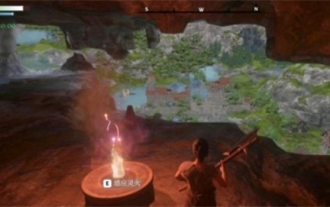 K?nnen im Mistlock Kingdom Geb?ude in freier Wildbahn gebaut werden?
Mar 07, 2024 pm 08:28 PM
K?nnen im Mistlock Kingdom Geb?ude in freier Wildbahn gebaut werden?
Mar 07, 2024 pm 08:28 PM
Spieler k?nnen beim Spielen im Mistlock-K?nigreich verschiedene Materialien sammeln. Viele Spieler m?chten wissen, ob Geb?ude im Mistlock-K?nigreich nicht in der Wildnis gebaut werden k?nnen. . K?nnen im Mistlock Kingdom Geb?ude in freier Wildbahn gebaut werden? 1. In den wilden Gebieten des Mist Lock Kingdom k?nnen keine Geb?ude gebaut werden. 2. Das Geb?ude muss im Rahmen des Altars errichtet werden. 3. Spieler k?nnen den Geisterfeueraltar selbst errichten, aber sobald sie den Bereich verlassen, k?nnen sie keine Geb?ude mehr errichten. 4. Wir k?nnen als Zuhause auch direkt ein Loch in den Berg graben, sodass wir keine Baumaterialien verbrauchen müssen. 5. In den von den Spielern selbst gebauten Geb?uden gibt es einen Komfortmechanismus, d. h. je besser die Innenausstattung, desto h?her der Komfort. 6. Hoher Komfort bringt den Spielern Attributsboni, wie z





